FTP服务器怎么设置?Win10搭建FTP的具体方法
来源:U大侠 时间:2017-04-18 浏览:7872
14、勾选列表中FTP服务器前的复选框,勾选后点击确定以完成设置;
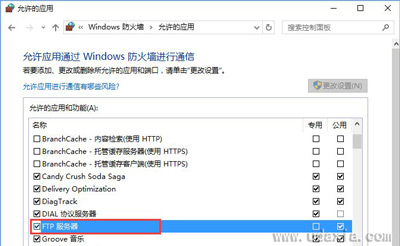
15、这时就可以测试FTP服务器了。在开始-Windows附件中找到Internet Explorer,点击进入;
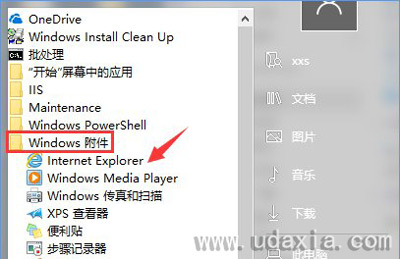
16、在地址栏输入ftp://[你电脑的IP地址](这里是ftp://192.168.234.136),回车以访问。如果你在浏览器中看到文件和文件夹列表,那么FTP服务器就搭建成功了。
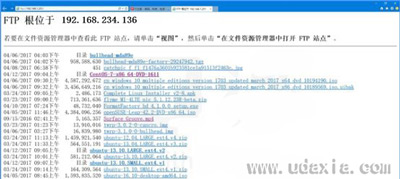
17、当然,你也可以在文件资源管理器中输入FTP服务器的地址。
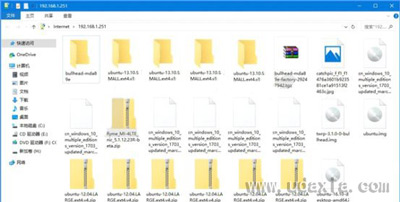
18、测试一下传输速度,还可以,比小编小水管快多了。

19、有些同学可能会问,我的FTP内容目录中有一些不希望其他人看到的内容,我要如何阻止知道我IP地址的局域网内的其他人看到我FTP内容目录中的文件呢?很简单,我们设置一下FTP权限规则即可。首先,在Cortana中搜索计算机管理并进入;
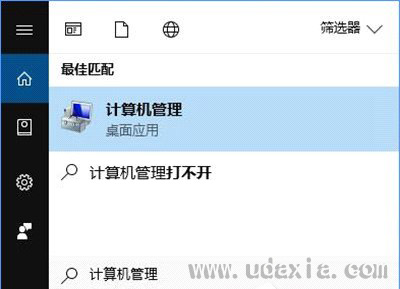
相关文章
-

-
Win10禁止显示可移动磁盘图标的解决方法
2015-04-20 2024
-

-
win10怎么清理c盘?win10清理c盘的方法
2016-09-23 3051
-

-
Win10系统时间不会自动同步的解决方法
2018-10-31 2002
-

-
Win10分辨率设置的常见问题解决方法
2015-10-08 2111
-

-
win10正式版激的两大技巧
2015-09-21 1679
-

-
Win10系统更新时卡住的解决方法
2016-07-11 2224
-

-
Win7升级Win10图文教程
2015-04-07 6254
-

-
微软正对Win10预览版10130进行内部测试
2015-05-29 505
-

-
Win10系统进行更新时出现错误0x8000ffff如何解决?
2019-07-29 3966
-

-
Win10系统通过商店下载应用提示0x80070002错误...
2019-08-22 465
